在万众期待的苹果WWDC大会结束之后。很快啊。机哥我,就收到了“iOS 17”开发者预览版的更新。诚然,我早就做好了万般的心理预期。知道今年的这版iOS,是史上最挤牙膏、最无聊、最没有新意的一次更新。但让我万万没有想到的是:原来牙膏,还能这么挤的原来界面,还能不带变的。


以至机哥我对着iPhone的屏幕,横竖看了半天。
都不知道我是不是真的,更新到了最新版本的“iOS 17”...

猜猜哪个是17?
可道理是这么个道理。
但你说机哥我刷都刷了、更都更了。
不给大家来一次实际体验报告,那也说不过去。
“可交互组件”
机哥首先要拿出来唠的。
自然是这次“iOS 17”的主打功能,“可交互组件”。

还处在“iOS 16”,甚至是更老版本的机友就知道。
这之前的桌面小组件呐...
不说是毫无用处,也只能说是“不可亵玩”。
具体为。
只有点击小组件、跳转至App内部之后。
我们,才能进行进一步的操作。

但来到“iOS 17”之后,情况可就不一样了。
现在,我们直接在桌面,就能完成一些简易的操作。
比如直接完成待办事项、操控智能家居啥的。
米家获得史诗级加强

节省时间不说,操作流程也变得更加简单。
不吹不黑。
这个好评,还是要给到果子的。
但由于目前还是最初版本,各大第三方App还未集体加入,机哥也很是期待,各家的开发者们,又能在这儿整出些什么花样。
不难想象。
像一键收取能量、一键钉钉打卡、一键软件签到...都指日可待。

然后,便是这次的第二个新增功能——
“待机”
原先,机哥还以为这是支持AOD功能iPhone 14 Pro独享的Moment。
却没想到。
苹果这次居然异样的“良心”,就连机哥的老款iPhone 13 Pro、甚至是iPhone 12 mini,都支持了这一功能。

想激活它也很简单。
只要我们将iPhone横着充电。(有线or无线都可)
它,就会自动进入到“StandBy”状态。

显示时钟、表盘、日历、待办事项啥的,倒也不是啥新奇功能,随便“App Store”下载个三方App都可实现。
只是苹果它强就强在...
就算是直接照“抄”,它都“抄”得蛮好看的。

至于大家最担心的烧屏问题。
机哥刚刚,也掐指算了一下。
大概过20秒。
iPhone,就会进入到完全熄屏的状态。

所以大家,倒也不用太过担心。
再不济。
果子,也给你留了关闭按钮,不开这功能便是。

下一个——
“屏幕距离”
不止是支持Face ID的iPad。
机哥也是惊喜的发现,就连iPhone,也支持了这一项功能。

开启这功能之后。
机哥也是人生第一次发现。
原来我玩手机的姿势,居然有这么的不堪。

具体为。
每每刚进入状态。
iPhone就给我弹出这么个强制窗口,这一来二去的,多少是给我整出了些**障碍、PTSD...

而下边那个灰色的“继续”按钮。
只有当我们将屏幕,也就是iPhone,拿到大约30cm以外的地方,才会显示可以按下。

自动删除验证码
这功能藏得有点小深。
它在“设置”的“密码”的“密码选项”里边。

勾选这个功能。
我们在接收、填充完各类手机验证码短信之后,iPhone就会自动的,将我们这些垃圾短信删除。
PS:邮件验证码也行

这功能有多么刚需,想必也不用机哥多说了吧?
机友们看看自己的短信就知道了。
除了验证码、验证码,还是,™的验证码。
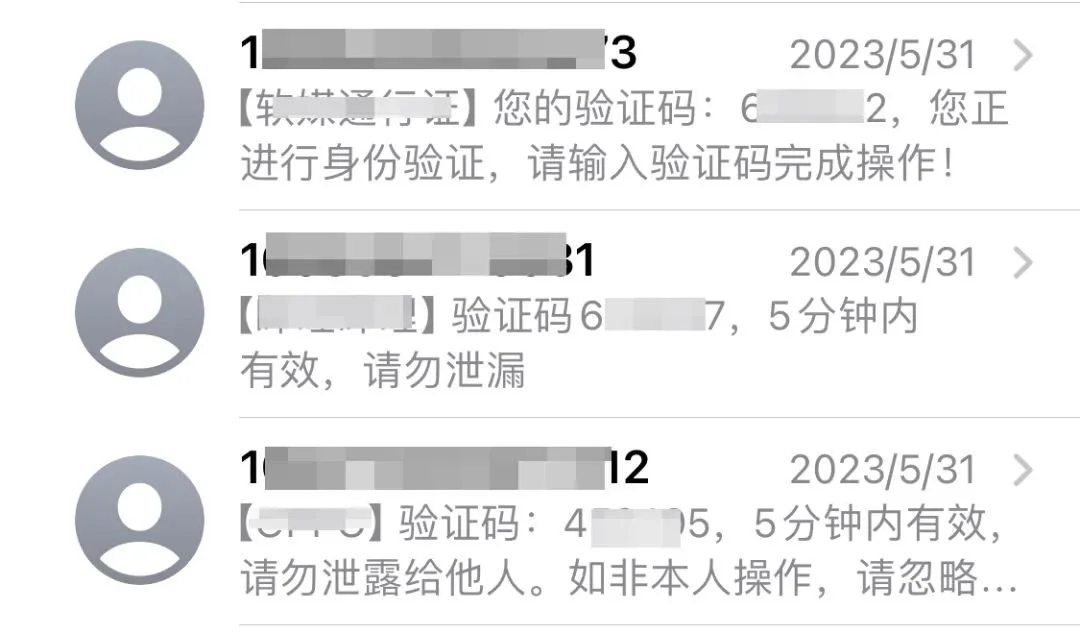
所以你说这次,“iOS 17”更新的这些功能,都没有用吗?
还是...有些有用的吧。
当然啦。
这个除外——
“个性化来电”
机哥体验过后jio得…
有意思,但是不多。

但我的不是说这功能“完全没用”哈。
而是机哥昨天所说的。
在2023年的今天,除了外卖小哥和推销广告,会时不时和我来场萍水相逢。
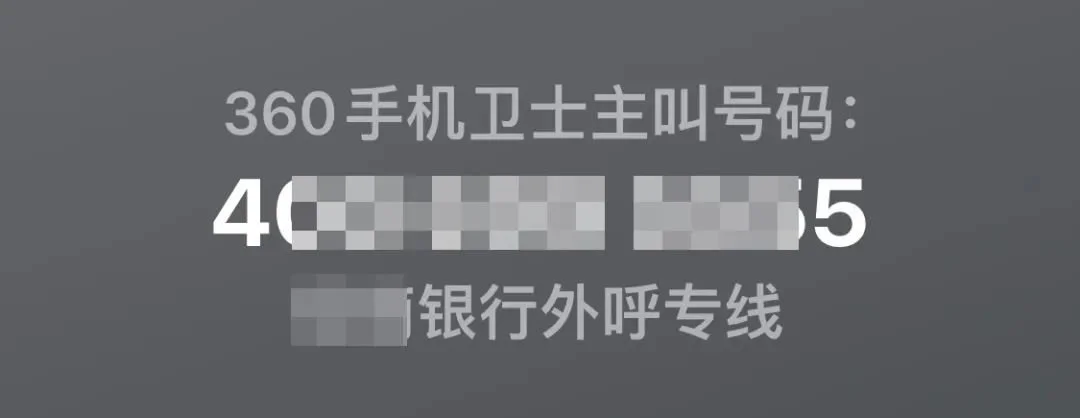
就算是亲戚、朋友啥的来电。
那更是少之又少。
而“iMessage”、“FaceTime”那边的众多更新。
也是一样的道理。
有,但我不会去用。
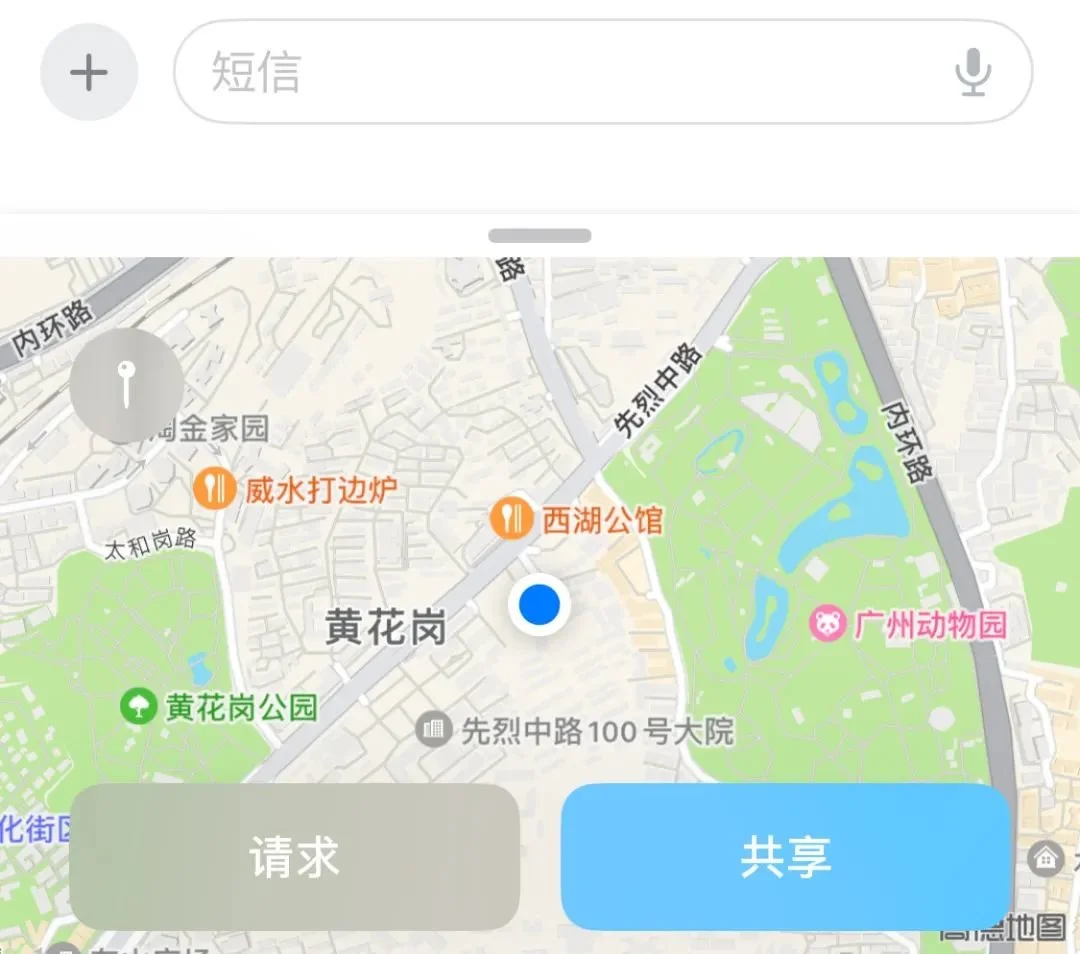
所以与之相比。
咱们,还是来看看外观上的变化好了。
图标、界面的变化
“设置”
进入到“设置”后就不难发现。
有好几个功能图标、甚至名称、排版,都发生了些小小的变动。
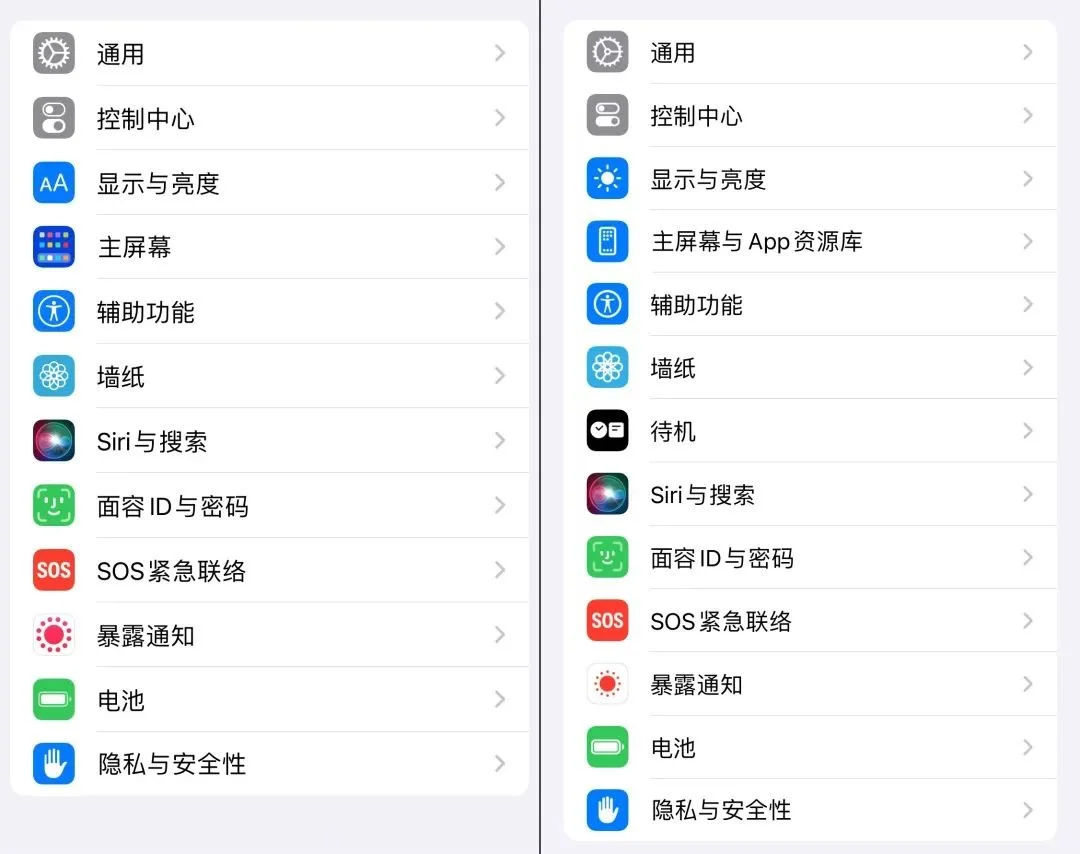
(左:iOS 16 | 右:iOS 17)
就比如说原本的“主屏幕”。
现在成了“主屏幕与App资源库”。

(左:iOS 16 | 右:iOS 17)
“显示与亮度”的图标,现在也与MacOS的图标统一。

(iOS 16 | iOS 17 | MacOS)
个人账户页面。
也不止纯文字,这次还加入了小图标。
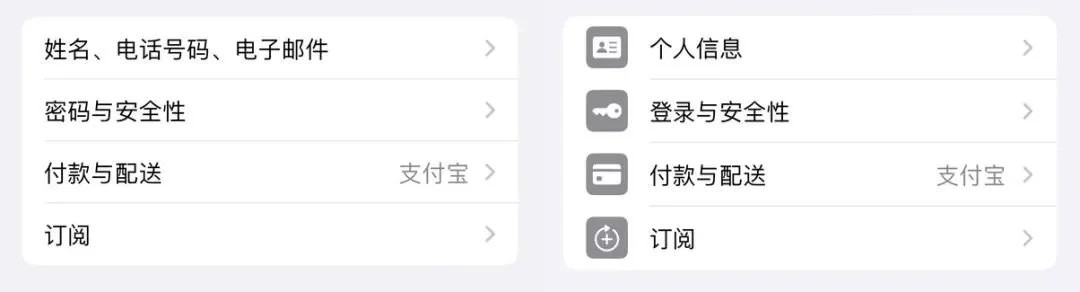
(左:iOS 16 | 右:iOS 17)
刚才聊过的新功能“待机”。
也有了个单独选项。
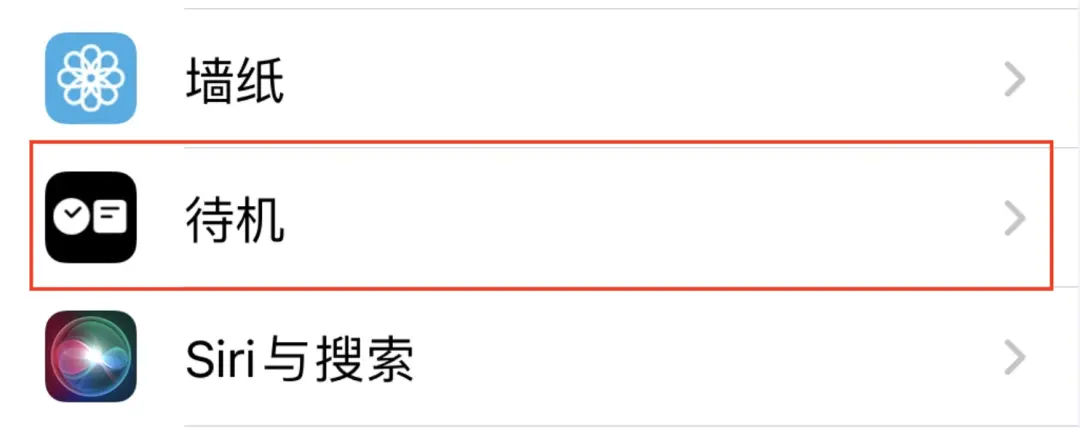
“iPhone存储空间”的UI设计,也有了些许变动。
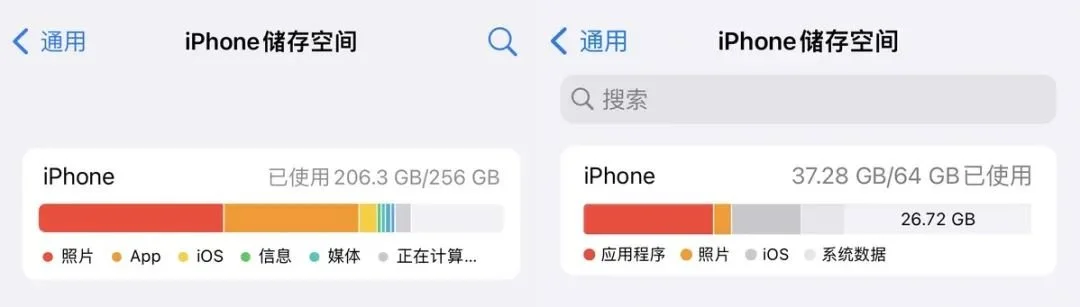
(左:iOS 16 | 右:iOS 17)
“Safari”浏览器
“Safari”浏览器,呼出多标签页的底部Banner栏,机哥发现苹果也做了一定的改动。
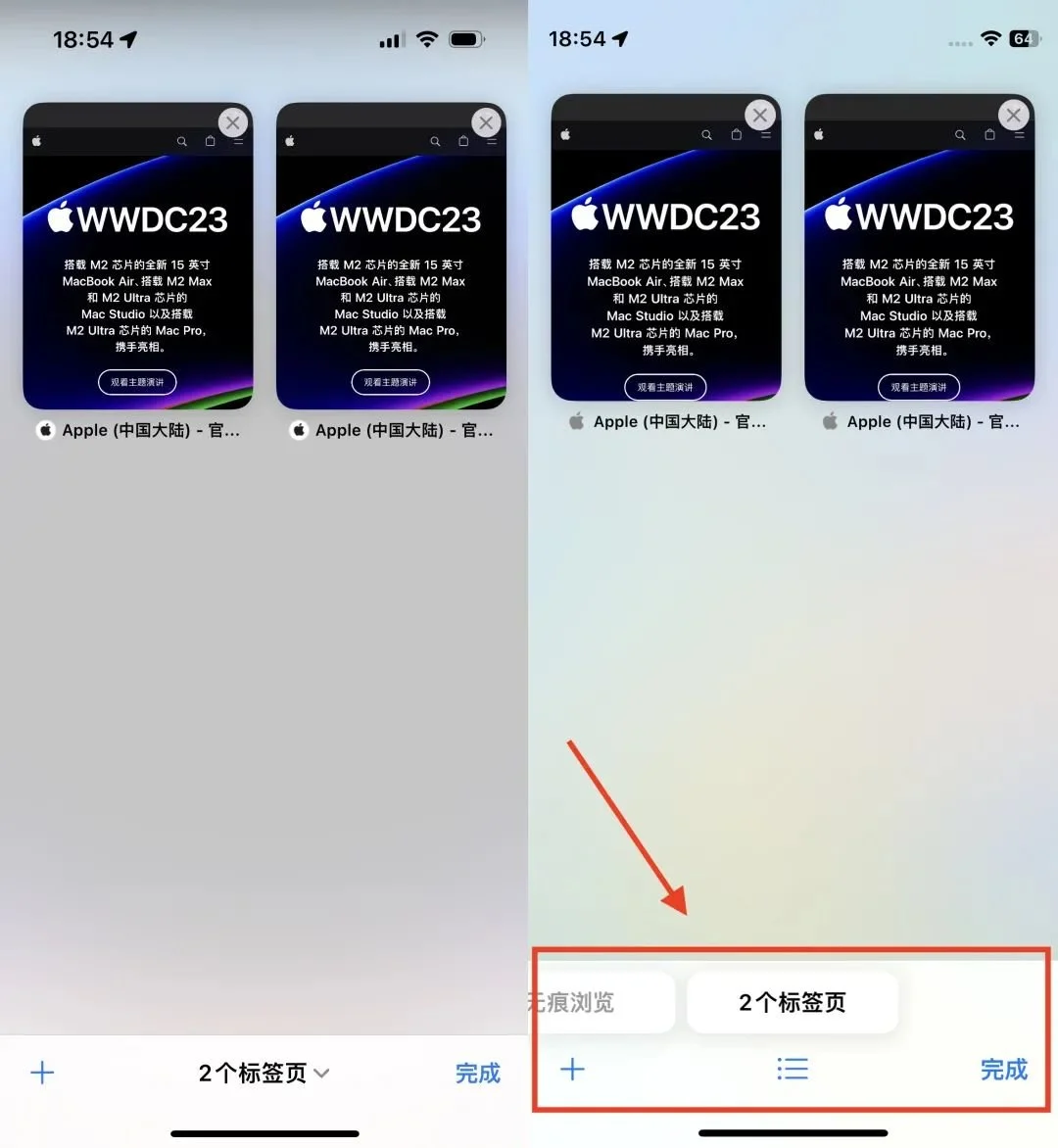
原先是啥都没有的底部横栏,现在成了两个独立的小泡泡。
可以一键切换看片“无痕模式”。

“App Store”显示倒计时
升级到“iOS 17”之后。
在更新某些大型3A软件的时候,App下载进度条的旁边,会新增一个倒计时环节。
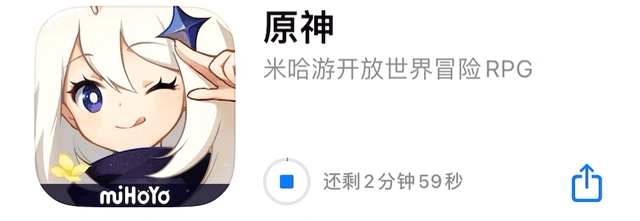
不过机哥也试了试别的App。
发现倒计时功能,并不是每次都能激发出来。
“AirDrop”
“AirDrop”的投放界面,也加入了个显示个人信息的底部横栏。
但看起来没什么卵用...
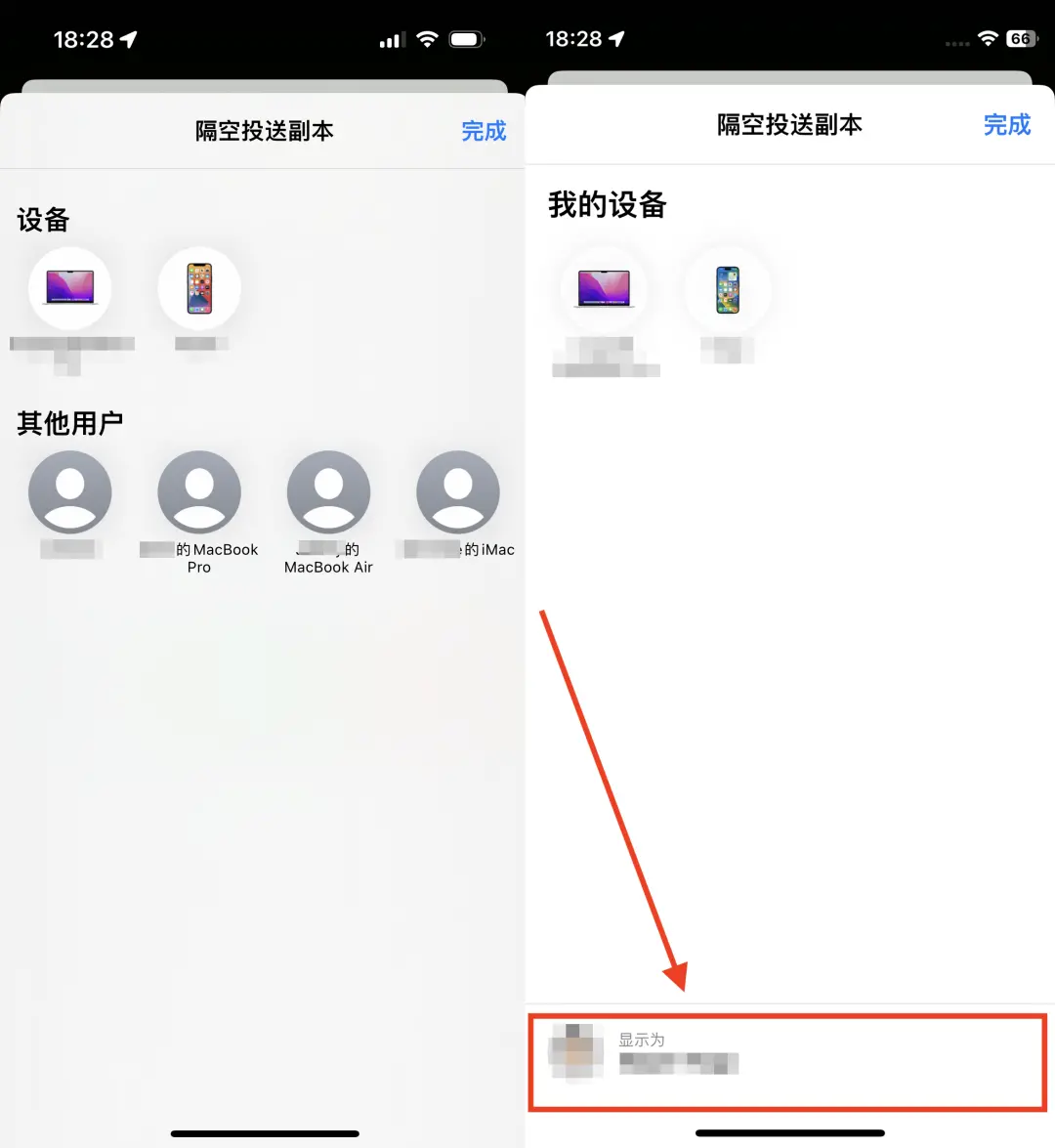
(左:iOS 16 | 右:iOS 17)
可非灵动岛的iPhone。
这次,居然也加入了“极为先进”的“AirDrop”顶部进度条。
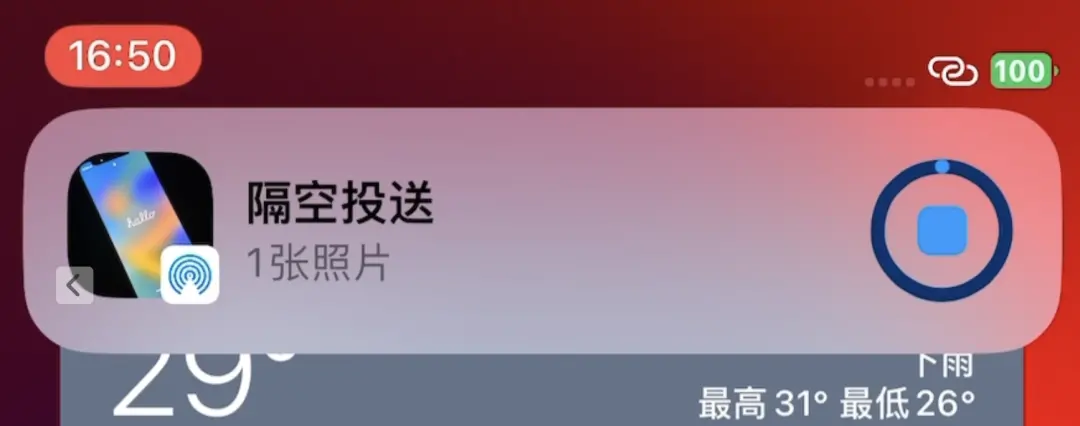
虽然好像还有点Bug...

诶诶诶诶?
你怎么进度条还没传完,就缩回去了呢。

至于说机哥这次,最感兴趣的小天才“碰一碰”、贴贴...
和八弟一起测试后发现。
就算是开启了Sharing。
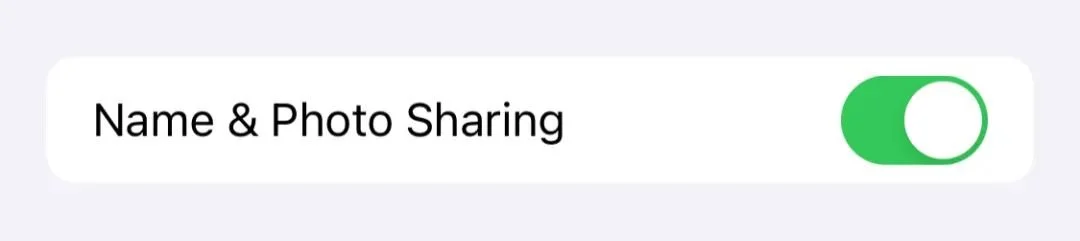
不论我俩怎么摩擦、互蹭,甚至是达到了某种不可言述的♂交流,这两台升级到“iOS 17”的iPhone,都如钢铁般不为所动。
估计是还没实载?
还是我俩的打开姿势不对...

“控制中心”
“控制中心”整体,倒是没啥变化,只是右上角的播放区块的“AirPlay”投放UI,变得更大了一些。
难道是为了看起来,更好按下去?
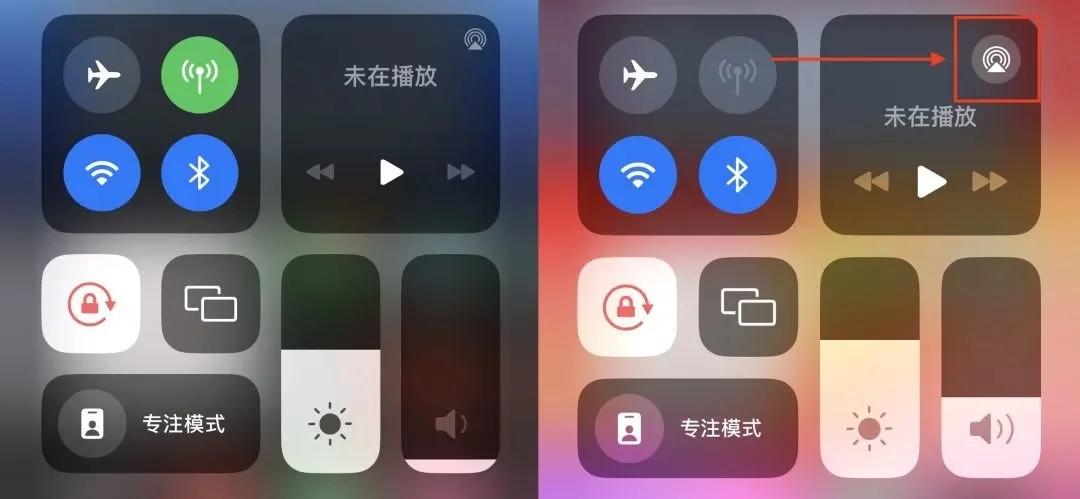
(左:iOS 16 | 右:iOS 17)
图片编辑界面
这是一个说大不大,说小也不小的变动。
之所以说小。
是因为若不是机哥我昨晚熬夜、肾虚手误,点到了“编辑”按键,不然可能这一时半会儿,都发现不了。
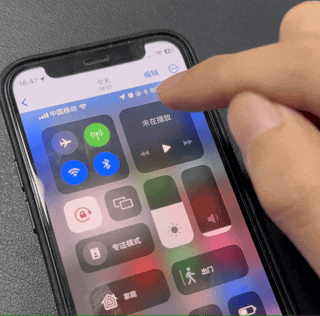
之所以说大。
则是因为,苹果居然把整个“编辑”界面,都给重做了。
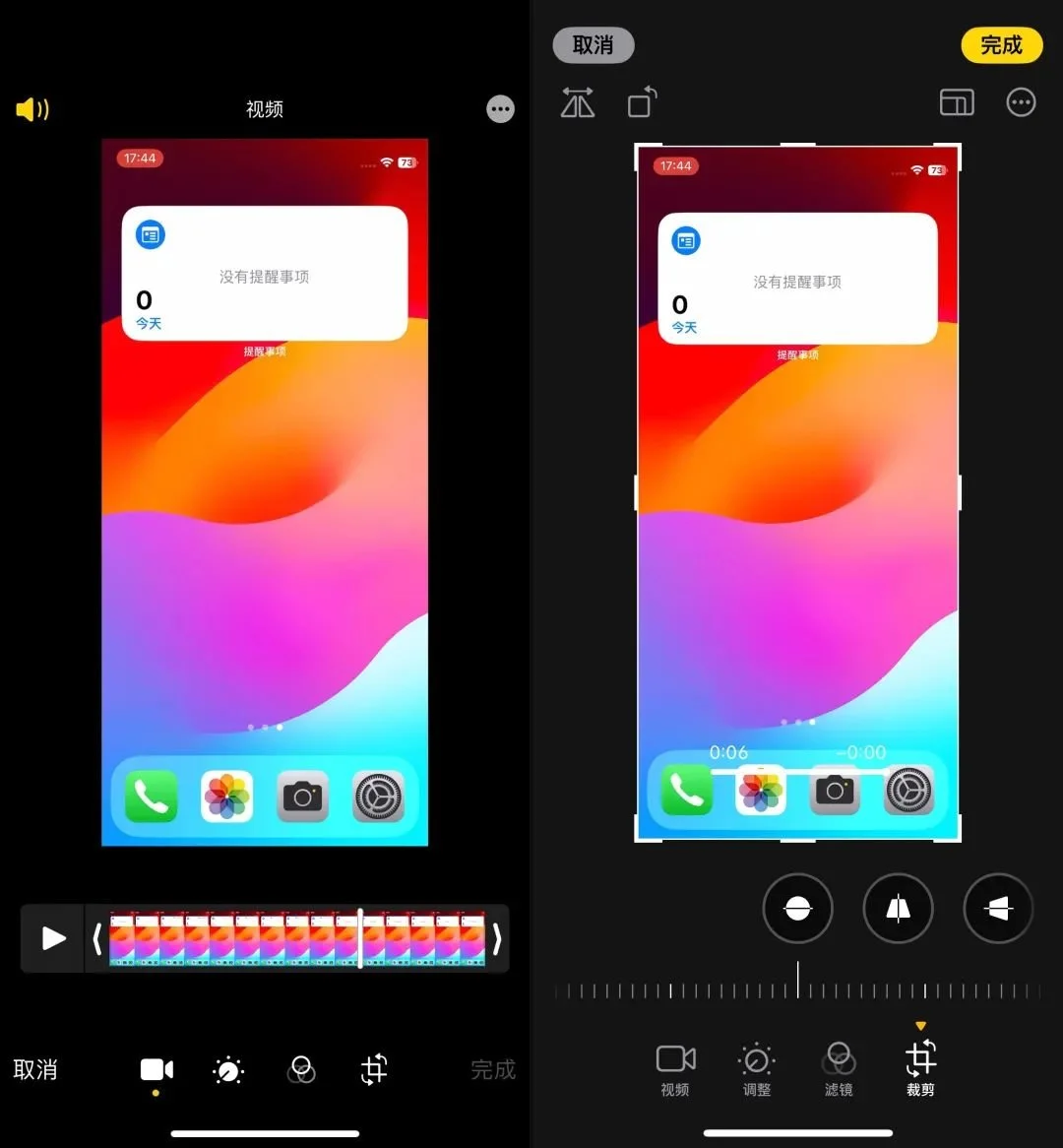
(左:iOS 16 | 右:iOS 17)
小到按钮UI、大到编辑背景。
全给你来了一次回炉重造、重绘...
它有这份精力,都不愿意给我们新增但凡那一两个功能。
果子你真的,我哭死。
新壁纸
啊对了。
既然讲到了界面。
机哥差点忘了,果子这次,还新增了一个壁纸。
红红火火恍恍惚惚,倒也挺讨喜的。
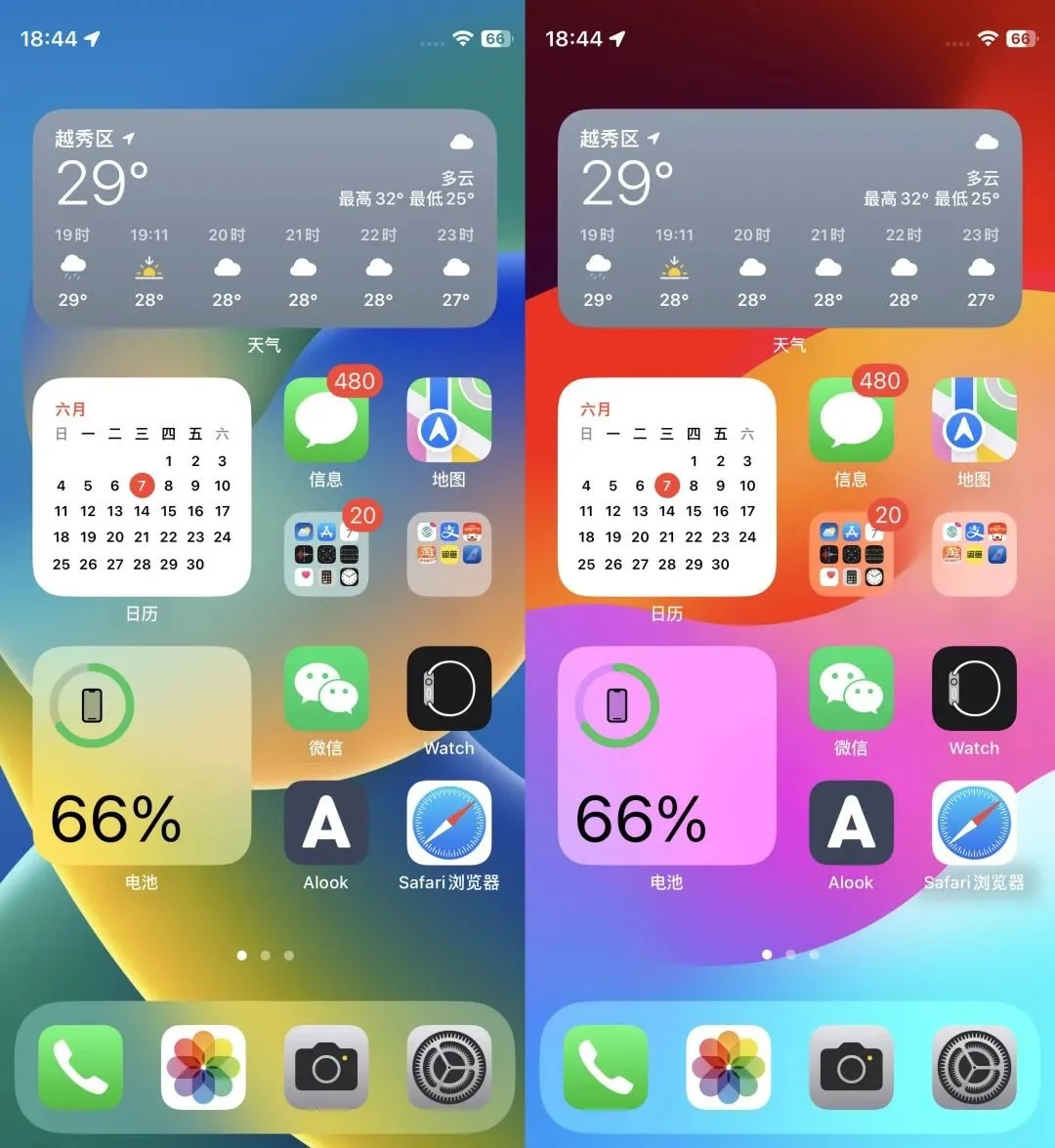
呼,讲了这么多。
机哥好像都还没有提及,大家最关心的流畅度方面。
那我就稍微提及一下好了。
就目前的体感来说。
机哥觉得,升级到“iOS 17”之后的实际体验,和目前的正式版“iOS 16”,没有什么区别。

先不说外观方面,大变不变。
就连流畅程度,也比机哥一开始预想的要好。

甚至比起去年“iOS 16”的预览版,这次同样身为预览版的“iOS 17”,倒是少了灰常多的恶性Bug。
少到机哥甚至有种...
没有升级成功的“错觉”。

但根据机哥,这么些年对苹果尿性的了解。
这越没有什么Bug...
也就意味着越没有什么更新。
所以在苹果这儿,有个定律——
Bug=更新
当然啦~
这,也只是目前的一个预览版框架,后期的Beta测试,或许可能大概也许...苹果会在逐渐加入各式各样的小功能。
甚至某些界面,还会改变。
可道理是这么个道理。
但大框架,既然都已经是这样了。
就像房屋的地基一样。
机哥觉得,就算是接下来的3个月内测时间里边,苹果想要“痛改前非”大改“iOS 17”,也没办法给它逆天改命了。
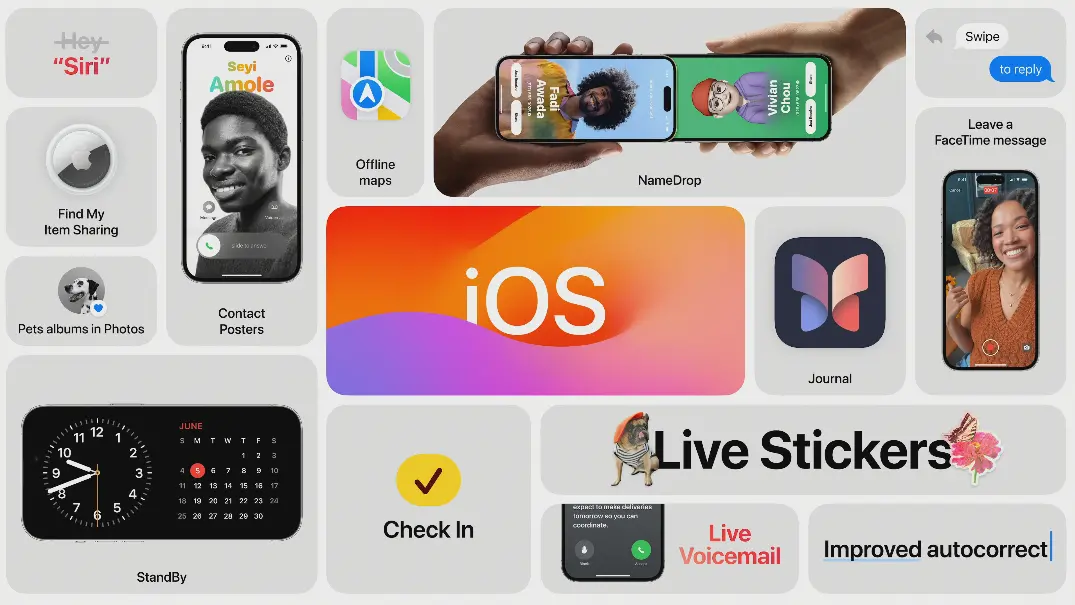
承认吧!
这,就是史上最不值得更新的一代iOS。

